【IT168 产品应用】WIFI相信对大家来说,并不陌生,它可以将个人电脑、手持设备等终端以无线方式连接网络的一种技术。这种技术被广泛应用于笔记本电脑、智能手机、平板电脑上,而这种应用方式在我们的办公室、家庭以及很多公共场合都能够使用到,正因为如此WIFI应用已经成为了日常办公、生活中不可缺少的一部分。

▲三星ML-1865W无线激光打印机
近日,三星强势推出了首款无线激光打印机,产品型号为ML-1865W,究竟三星首款无线激光打印机会是一个什么样的应用情况呢,笔者第一时间在新品发布展厅现场做了亲身体验,希望能够让WIFI粉丝们第一时间了解首款WIFI激光打印机的基本应用情况。当然后续我们还会做详细的产品评测,希望大家后续继续关注我们的内容。
三星ML-1865W无线激打产品介绍
官方媒体报价:1699元
三星ML-1865W无线激光打印机与三星此前最受欢迎的灵动系列ML-1666非常接近,都有着341*224*184mm的超精巧机身尺寸。8.5秒的首页打印输出时间和惊人的1200*1200dpi分辨率能满足用户对速度和质量的双重需求。而与灵动系列不同的就是,ML-1865的WIFI功能。

▲三星 ML-1865W
作为三星的首款WIFI打印机,ML-1865W拥有一键式WIFI设置,让用户更为快速轻松地连接网络。只需选择接入点(路由器)上的WPS(WIFI保护设置)按键,再按动打印机上的WPS按钮即可轻松完成连接,这再一次沿袭了三星的“易用”传统,使得WIFI打印更易为普通人所接受。而且,即使没有WIFI环境,三星WIFI打印机也能够与拥有WIFI功能的移动设备通过点对点的方式直接连通使用。
三星ML-1865W无线打印设置现场应用体验
在使用无线网络打印机时,首先需要在打印机上设置网络协议才能使用,下面为三星1865W无线激光打印机支持的网络环境。
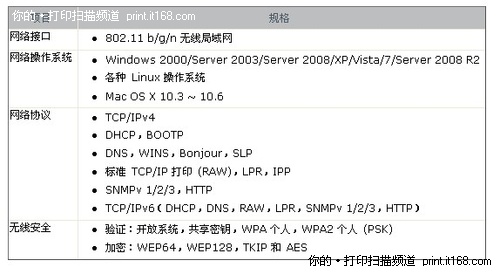
▲无线网络连接要求
使用WPS 按钮设置无线网络
在安装无线网络打印机之前,首先需要使用三星1865W打印机控制面板上的WPS按键,进行打印机无线网络设置,其中最快速的方法是按钮配置 (PBC) 法 - 用户可同时按下打印机控制面板上的 WPS () 按钮和启用 WPS (Wi-Fi Protected Setup™) 的接入点(或无线路由器)上的 WPS (PBC) 按钮,从而将打印机连接到无线网络。

▲三星1865W控制面板
在按键配置模式下连接无线网络
在按键配置模式下将打印机连接到无线网络,需要以下步骤: 首先需要检查无线 LED 的状态。按住控制面板上的 WPS () 按钮约 2 到 4 秒钟,直至状态 LED 快速闪烁。无线 LED 的灯光缓慢闪烁。机器开始连接无线网络。LED 在按下接入点(或无线路由器)上的 PBC 按钮前最多缓慢闪烁两分钟。

▲现场测试
最后按下接入点(或无线路由器)上的 WPS (PBC) 按钮。无线 LED 按以下顺序闪烁,无线 LED 的灯光快速闪烁。打印机正在连接接入点(或无线路由器);当打印机成功连接到无线网络时,无线 LED 灯将保持亮起状态。
无线网络打印机安装测试体验
一般网络连接的方法不只一种,常用的有2种方式,第一种为不使用接入点的无线网络(点对点模式)。 第二种为使用接入点的无线网络(基础结构模式)。其中基础结构模式环境通常用于家庭和 SOHO(小型办公室/家庭办公室)。该模式使用接入点与无线设备通信。下面笔者和大家分解测试一下基础结构模式安装设置。

▲驱动安装
在安装前,需要准备有网络接入点、已经连接网络的计算机(笔记本电脑)、三星1865w随机光盘软件、三星1865W打印机、USB打印线。
安装第一步,检查USB线是否和打印机已经连接上;
第二步,打开电脑并连接无线网络,并打开打印机;
第三步,打开电脑光驱,插入随机光盘,进行安装,如果光驱自动运行即可根据提示进行安装,如果光驱不自动运行光驱,即可打开我的电脑,进行手动点击安装。

▲无线网络搜索
在安装驱动光盘时,驱动软件中会提示无线设置和安装,另外就是立即安装。这两种安装区别在于,第一种无线设置和安装是针对没有设置无线连接的用户。第二种立即安装是针对已经设置好无线的用户。

▲输入无线网络密码
第一种选择无线设置和安装
驱动界面首选会引导用户设置完成无线环境设置,在这个设置过程中,打印机USB线必须和电脑连接。然后在设置过程中,会搜索可用打印机。搜索成功以后才能进行下一步驱动安装。

▲正在安装
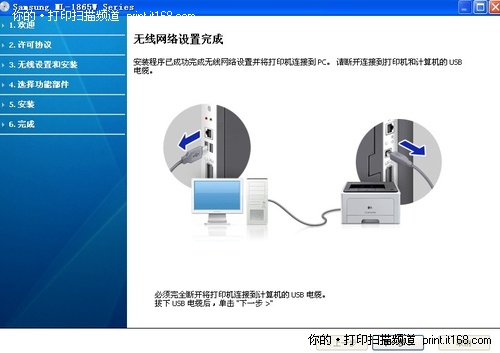
▲网络设置完成

▲
第二种立即驱动安装
在进行立即安装之前,用户需要提前进行无线设置,三星为用户提供了一个快速设置程序,在三星官方网站上有下载,程序名称为Samsung Printers,安装完这个软件之后,运行这个软件,能够搜索到网络中的无线网络打印机,然后进行配置即可,如果搜索不到,该软件提供手动配置,不过手动配置相对比较麻烦。
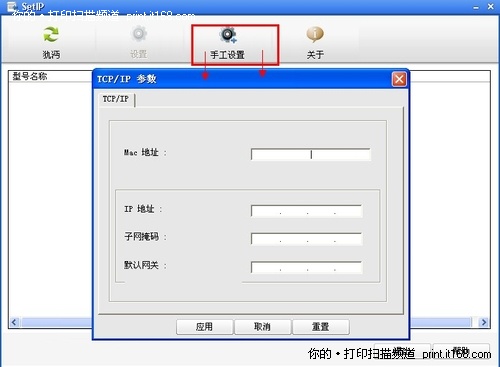
▲Samsung Printers程序应用
无线设置完成以后,点击驱动光盘中的立即安装,在安装过程中同样需要搜索已经设置好的网络打印机或者本地连接打印机,搜索成功以后,才能根据提示完成安装。
三星WIFI打印机体验测试
三星1865W属于无线网络打印机,意味着只要在无线网络覆盖的地方都能实现网络打印,相信大家都知道无线网络存在型号强弱问题,也就是说离无线网络设备原点越远,信号连接越弱,那么当笔记本电脑在不同的距离,是否同样能够实现无线网络打印呢?笔者做了一个现场测试。

▲现场远距离无线打印测试
测试结果:
1米距离之内:快速打印完成
5米距离:快速打印完成
15米距离:打印成功
20米距离:打印成功
总结:在安装使用三星1865W无线网络打印时,影响打印的主要是无线网络的主环境,如果网络环境不好,无线信号不好,直接影响电脑和无线网络打印机的链接,另外在在使用中,电脑和打印机的距离也是有一定影响的,如果无线打印机和电脑距离较远,那么在打印中的传输速度相对较慢,不过只要在同一网络环境中,而且有网络信号,那么输出基本不成问题。

▲打印质量
对于家庭、soho办公及小型企业用户来说,一般使用无线网络打印不会离打印机太远,比如说打印机放书房,在客厅使用无线笔记本打印完全没问题。当然前期还是需要保证网络信号较好。
打印效果展示:
在现场测试中,我们准备了IT168黑白标准文档进行无线打印测试,在标准打印模式下,黑白文档打印效果非常不错,无论是大小字体都显得非常光滑。另外除了标准默认值打印外,如果用户对打印质量有特殊要求,那么用户还可以通过打印机驱动软件中的参数进行设置来改变打印质量。在驱动软件中的图形界面中,用户可以设置加深文字和所有文字为黑体,通过这个设置完全能够增加文字的表现效果。
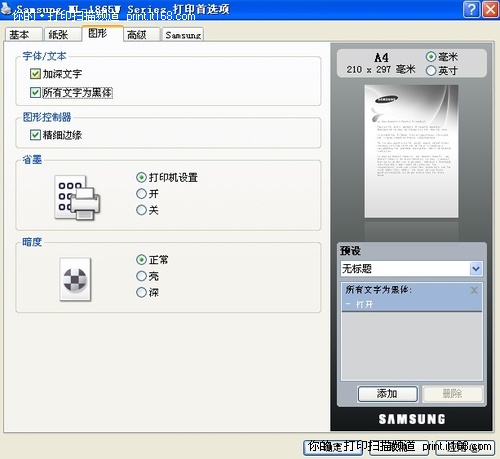
▲
此外三星1865W无线激光打印机还支持省墨打印模式,用户只需要在驱动参数中开启省墨打印模式即可,而省墨打印模式虽然为用户节省了墨水,但是并没有影响文档效果,至少整体文字都是清晰的,非常适合办公内部文档打印使用。
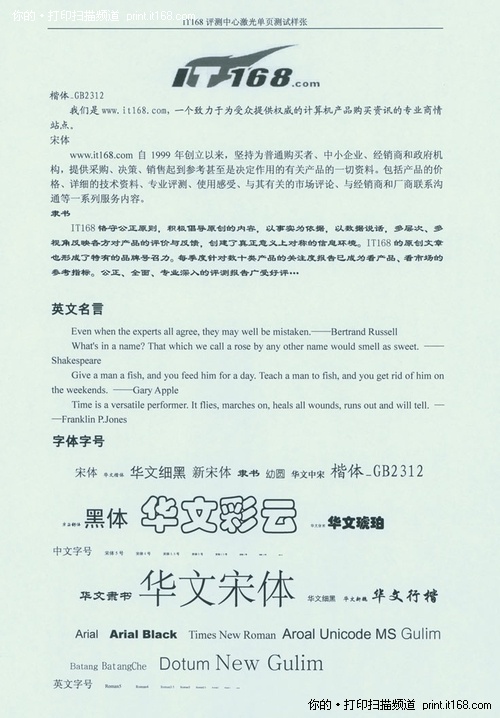
▲黑白文档打印效果展示
成本方面
三星1865W无线激光打印机目前官网媒体报价为1699元,由于机器目前还没有到货市场,因此市场零售价没有一个具体的数字,不过按照惯例,市场零售价一般都会比官方媒体价格低不少,笔者预计三星这款WIFI激光打印机市场零售价在1000元左右。

▲硒鼓
除了机器成本,相信后续耗材成本也很多用户所关注的,三星一直以来耗材都是采用鼓粉一体式设计,这样能够更加方便用户的更换使用,当然三星此次发布的无线激光打印机也同样采用鼓粉一体式设计,其耗材型号为MLT-D1043S,和三星之前发布的ML-1666的硒鼓型号一致,硒鼓市场售价为390元左右,耗材容量为1500张(按5%覆盖计算),另外据笔者了解,该硒鼓目前市场支持灌粉,不过灌粉需要更换硒鼓,灌粉+芯片更换成本大致需要100元左右。
三星1865W无线激光打印机是三星ML-1666的后续产品,目前三星ML-1666激打市场售价为750元左右,这两款机器使用的耗材完全相同,因此这两款机器最大的成本差异就在购机成本上。
体验总结:三星1865W无线激光打印机在现场安装体验中给人的感觉是非常方便快捷,特别是不同距离的测试中发现,无线网络打印用户真的不用太拘束了,5米、15米、20米都不是问题,而且测试非常顺畅,基本上只要执行打印完全不会出现打印失败现象,不过影响无线网络打印的不仅仅是打印机本身,而网络环境在使用中起到一个非常关键的作用。


